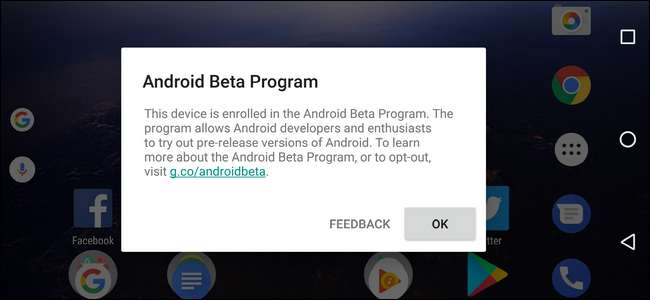
Android “O” er den kommende version af Googles mobile operativsystem, men du behøver ikke vente til udgivelsesdatoen for at få fat i de nyeste og bedste funktioner. Hvis du har en kompatibel Nexus- eller Pixel-enhed, kan du installere udviklereksemplet på Android O lige nu.
Hvad er en beta- / udviklereksempel?
Som navnet antyder, er dette en måde for udviklere at se på, hvad der kommer i den næste store Android-udgivelse. Google startede udviklereksempelprogrammet med Android L - som senere blev det, som vi alle nu kender som Lollipop - forbedrede derefter programmet med Android Nougat. Og det fortsætter nu med lanceringen af O.
RELATEREDE: De bedste nye funktioner i Android 8.0 Oreo, tilgængelig nu
I en nøddeskal, tænk på dette som en offentlig beta. Det er designet til udviklere for at sikre, at deres apps er opdateringsklare, når O bliver offentligt tilgængelige for alle, men det er også en fantastisk måde for entusiaster at se, hvad der foregår bag kulisserne, før det er klar til en større udgivelse. Husk dog, at dette er beta-software, og det har bugs her og der .
Med andre ord, hvis du kun har en telefon, er det sandsynligvis ikke den bedste idé at teste denne forhåndsvisning på den. Hvis du har en ældre Nexus (eller en Pixel, du ikke bruger) og vil kigge på, hvad der kommer, er dette den perfekte mulighed.
Du kan få Android O på disse moderne Nexus-enheder:
- Nexus 6P
- Nexus 5X
- Nexus Player
- Pixel C
- Pixel
- Pixel XL
Er du nysgerrig efter at prøve det? Lad os komme igang.
Sådan tilmelder du dig Android O Beta-programmet
Som jeg nævnte tidligere forbedrede Google udviklerprogrammet med Android Nougat ved at tilbyde brugerne en nem måde at "tilvælge" til programmet og levere OTA-opdateringer til kompatible enheder. Det bruger det samme design til O-forhåndsvisning, hvilket er fantastisk. Det behøver du ikke låse din bootloader op eller andet at bruge det, selvom det kan være en god ide, da det hjælper dig med at rette enheden, hvis noget går galt.
Hvis du har en af ovennævnte enheder tilsluttet din Google-konto, kan du hoved her for at komme i gang med beta-programmet. Når du er logget ind med din Google-konto, skal du sørge for at læse alle advarslerne, før du bare begynder at klikke på knapperne. Især: Hvis du nogensinde vil fravælge betaprogrammet og rulle tilbage til den nyeste stabile version af Android, skal din enhed slettes med en fabriksnulstilling.
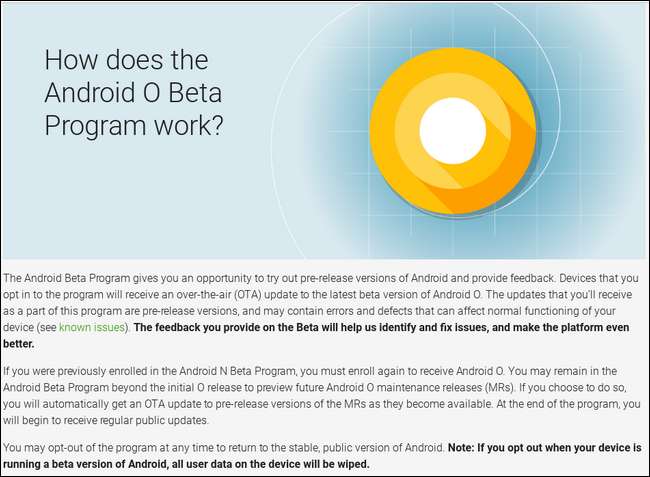
Når du har bekræftet, at du er sej med det faktum, at dette kan være super buggy på din enhed, kan du blot trykke på knappen "Tilmeld enhed" under den kvalificerede enhed, du vil skubbe N til.
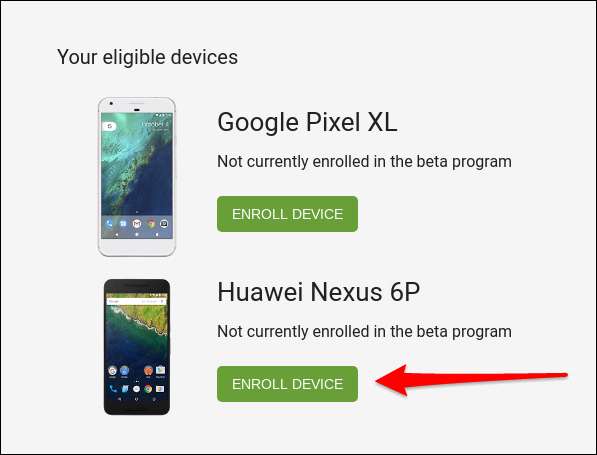
En popup vises med et standardsæt af advarsler, så hvis det ikke skræmmer dig, skal du klikke på afkrydsningsfeltet og trykke på knappen "Deltag i beta".
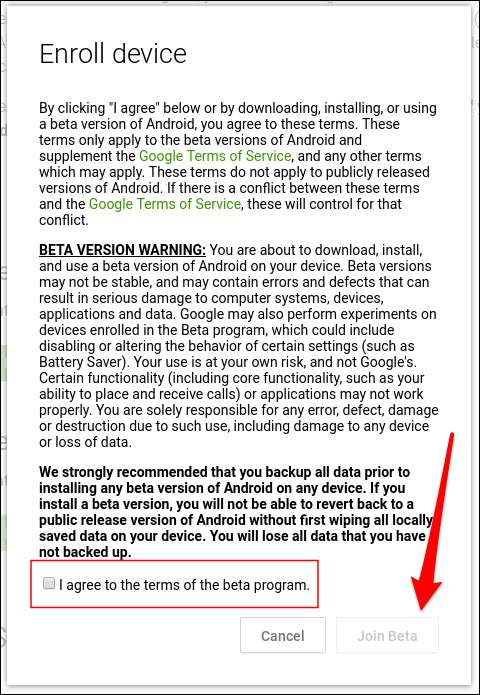
Inden for få minutter skal den tilmeldte enhed modtage en opdateringsmeddelelse. Dette installeres som enhver anden opdatering - den downloades direkte fra Google og blinker derefter automatisk.
Ved genstart kører du Android O!
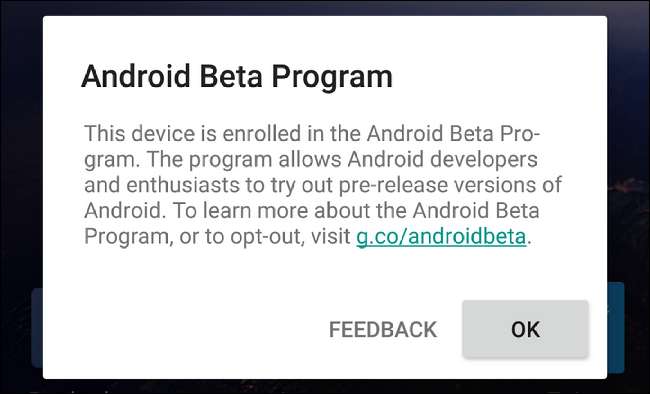
Sådan flashes Android O manuelt
RELATEREDE: Sådan opgraderes din Nexus-enhed manuelt med Googles fabriksbilleder
OTA-metoden skal fungere for de fleste enheder, men du kan også blinke den manuelt, hvis du har problemer. Vi har allerede dækket hvordan du opdaterer din Android-enhed uden at vente på en OTA , og blinkende Android O-preview følger de samme retningslinjer. Mens du kan bruge scriptet "flash-all", der findes i downloadfilen, vil jeg anbefale at følge afsnittet "Hvad skal jeg gøre, hvis scriptet ikke fungerer" i vores guide for at sikre, at alt blinker perfekt.
Den primære forskel er, hvor du finder opdateringsfilerne. I stedet for at være vært for dem på Fabriksbilleder til Nexus-enheder side, holder Google udviklereksempelfiler gemt sikkert på dets udviklerwebsted . Alt du skal gøre er at få fat i den relevante download og følge instruktionerne i denne vejledning for at få tingene i gang.
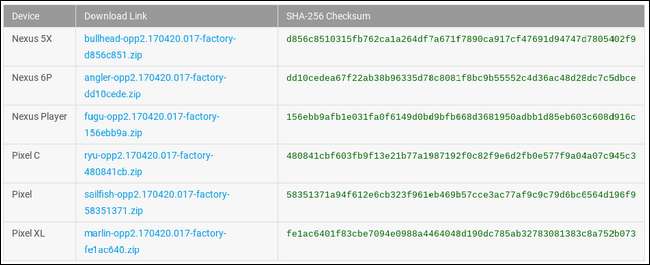
Det er værd at nævne, at der ikke er nogen fordel ved at gøre det på denne måde, da der nu er et OTA-program, så denne metode skal egentlig kun bruges, hvis du har problemer med at trække O gennem tilmeldingsprogrammet. Især da det kræver det låse din bootloader op at gøre.
Hvordan man ruller tilbage til Nougat, og hvad man kan forvente
OK, så du gav Android O et skud, blev forelsket i alle mulige pæne ting om det, men i sidste ende kunne du bare ikke klare bugginess. Der er ingen skam i det, og det er super nemt at rulle tilbage til en stabil version af Nougat.
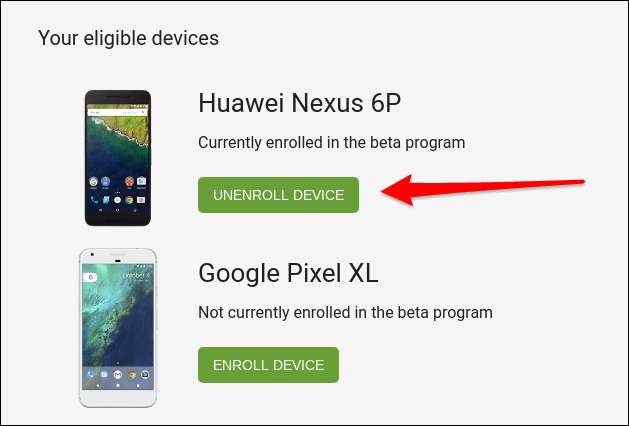
Hvis du tilmeldte dig programmet ved hjælp af OTA-metoden, behøver du kun gå tilbage til Android Beta Program landingsside og "afmeld" din enhed ved at klikke på knappen. Husk her, at dette foretager en fabriksindstilling på din enhed , så hvis du er i orden med at miste alt og starte forfra, skal du prøve det. Der er i øjeblikket ingen anbefalet måde at rulle tilbage uden at tørre enheden. Sikkerhedskopier alt, hvad du har brug for, før du fortsætter!
Hvis du manuelt blinkede opdateringen, skal du bare download det relevante fabriksbillede til din enhed og blink det ved hjælp af de samme instruktioner, som du brugte til at blinke forhåndsvisning i første omgang. Let peasy.
Mens det stadig er i beta, er det en god måde at få en smag af, hvad Google arbejder bag kulisserne, at teste Android O's udviklereksempel. For at komme i gang med, hvad du skal se efter, skal du tjekke ud hvad der kommer i O .







